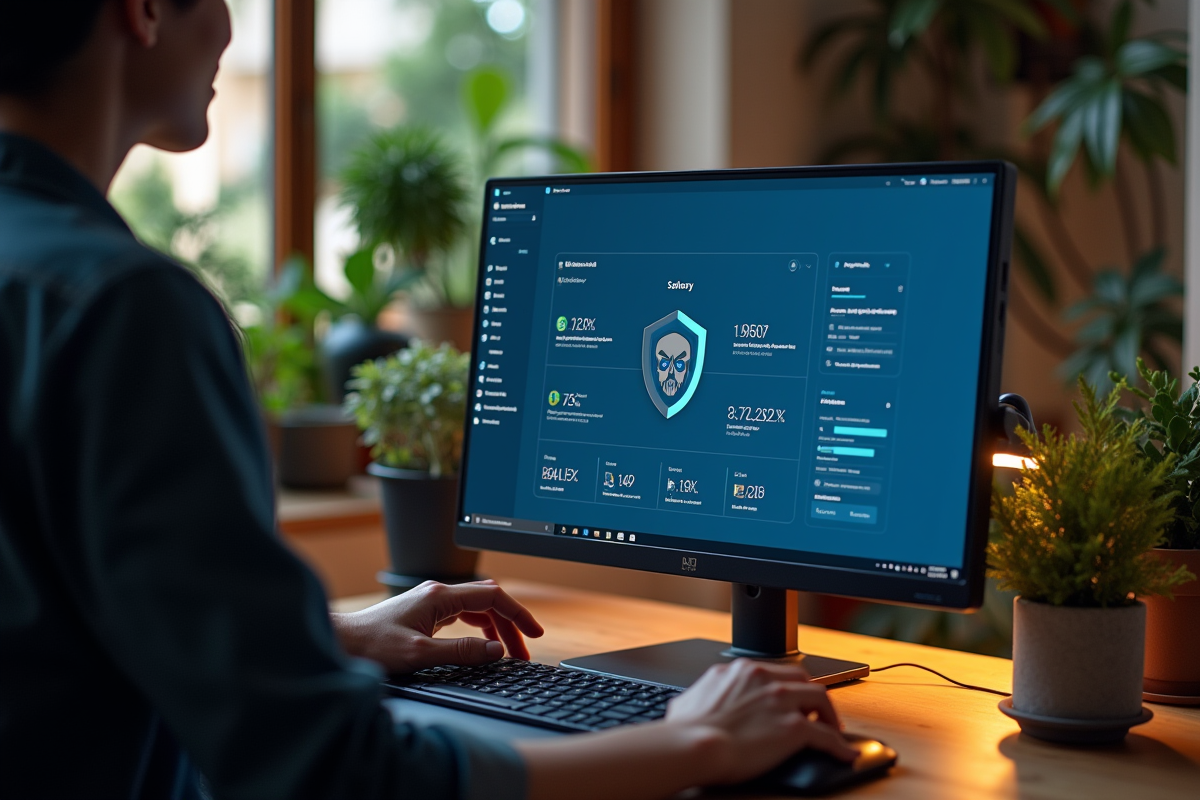Windows 11, la dernière version du système d’exploitation de Microsoft, met l’accent sur la sécurité et la protection des données. Pour une protection optimale contre les menaces en ligne, il faut installer un antivirus fiable. Heureusement, Microsoft propose déjà Windows Defender intégré, mais il existe aussi de nombreuses autres options disponibles.
Pour trouver facilement un antivirus compatible avec Windows 11, rendez-vous sur le Microsoft Store ou explorez les sites web des éditeurs de logiciels de sécurité connus tels que Norton, McAfee ou Bitdefender. Ces plateformes offrent des versions d’essai gratuites et des abonnements payants pour une protection avancée.
A voir aussi : Audit de sécurité informatique : pourquoi et comment le réaliser efficacement ?
Plan de l'article
Qu’est-ce que Microsoft Defender et pourquoi l’utiliser sur Windows 11 ?
Microsoft Defender, anciennement connu sous le nom de Windows Defender, est l’antivirus intégré à Windows 11. Développé par Microsoft, il offre une protection de base gratuite contre les virus, les logiciels malveillants et autres menaces en ligne. Depuis son intégration initiale dans Windows 7, Microsoft Defender a évolué pour proposer une protection en temps réel et dans le Cloud.
Avantages de Microsoft Defender
- Protection en temps réel : détecte et bloque les menaces dès qu’elles apparaissent.
- Protection dans le Cloud : utilise des bases de données cloud pour identifier les logiciels malveillants.
- Gratuité : inclus sans coût supplémentaire dans Windows 10 et Windows 11.
Microsoft Defender est régulièrement évalué par des organisations indépendantes comme AV-Test et AV-Comparatives. Ces évaluations montrent des résultats généralement positifs, bien que le logiciel puisse parfois générer des faux positifs. Il peut avoir un impact sur les performances système, un point à considérer pour les utilisateurs exigeants.
A lire en complément : Sécuriser son smartphone et ses applications mobiles : les meilleures pratiques à adopter
Fonctionnalités additionnelles
Le Centre de sécurité Microsoft Defender offre plusieurs options pour renforcer la sécurité de votre appareil :
- Pare-feu Microsoft Defender : protège contre les intrusions réseau non autorisées.
- Protection contre les virus et les menaces : analyse et supprime les logiciels malveillants.
- Smartscreen : bloque les sites web et les téléchargements potentiellement dangereux.
- Contrôle parental : permet de gérer les activités en ligne des enfants.
Ces fonctionnalités font de Microsoft Defender une solution robuste et polyvalente pour les utilisateurs de Windows 11. Pour ceux qui recherchent une protection encore plus avancée, l’installation d’un antivirus tiers reste une option viable.
Comment accéder à Microsoft Defender sur Windows 11 ?
Pour accéder à Microsoft Defender sur Windows 11, suivez ces étapes simples. D’abord, ouvrez le menu Démarrer en cliquant sur l’icône Windows située en bas à gauche de votre écran. Tapez ‘Sécurité Windows’ dans la barre de recherche et sélectionnez l’application correspondante. Vous serez redirigé vers le Centre de sécurité Microsoft Defender.
Dans le Centre de sécurité Microsoft Defender, vous trouverez plusieurs sections dédiées à la protection de votre appareil :
- Protection contre les virus et les menaces : permet d’analyser votre système à la recherche de logiciels malveillants et de configurer les paramètres de protection.
- Pare-feu Microsoft Defender : gère les règles de pare-feu pour bloquer les accès non autorisés.
- Protection du compte : surveille les paramètres de connexion à votre compte Microsoft.
- Contrôle parental : configure les restrictions d’utilisation pour les comptes d’enfants.
Pour configurer la Protection contre les virus et les menaces, cliquez sur cette section. Vous pouvez lancer une analyse rapide, complète ou personnalisée de votre système. Vous avez la possibilité de gérer les paramètres de protection en temps réel et d’accéder à l’historique des menaces détectées.
L’activation et la configuration du Pare-feu Microsoft Defender se font en cliquant sur la section correspondante. Vous pouvez y définir des règles pour les réseaux privés et publics, et surveiller les tentatives d’accès non autorisées.
Pour les utilisateurs souhaitant des options de contrôle parental, la section dédiée permet de définir des limites de temps d’écran et de filtrer le contenu en ligne.
Suivez ces étapes pour garantir une protection optimale de votre appareil sous Windows 11.
Installer et configurer un antivirus tiers sur Windows 11
Si vous préférez un antivirus tiers plutôt que Microsoft Defender, plusieurs options s’offrent à vous. Choisissez un antivirus réputé comme Bitdefender, Norton ou Kaspersky. Téléchargez l’installateur directement depuis le site officiel de l’éditeur pour éviter les logiciels malveillants.
Après avoir téléchargé le fichier d’installation, suivez ces étapes :
- Double-cliquez sur le fichier pour lancer l’installation.
- Acceptez les conditions générales d’utilisation.
- Suivez les instructions à l’écran pour compléter l’installation.
Une fois l’antivirus installé, il est souvent recommandé de redémarrer votre ordinateur pour que les modifications prennent effet. Notez que l’installation d’un antivirus tiers désactive automatiquement Microsoft Defender. Cette action est fondamentale pour éviter les conflits entre deux solutions de sécurité.
Pour vérifier que l’antivirus tiers fonctionne correctement, ouvrez l’application et lancez une analyse complète de votre système. Configurez ensuite les options de sécurité selon vos besoins : analyse en temps réel, protection web, etc.
De nombreux antivirus tiers offrent des fonctionnalités avancées telles que la protection contre les ransomwares ou la surveillance des réseaux Wi-Fi. Explorez les paramètres pour tirer pleinement parti de votre nouvelle solution de sécurité.
Suivez ces étapes pour garantir une protection optimale de votre appareil sous Windows 11.
Conseils pour optimiser la sécurité de votre PC sous Windows 11
Pour renforcer la sécurité de votre appareil sous Windows 11, quelques pratiques s’imposent. Maintenez votre système à jour. Les mises à jour de Windows 11 incluent des correctifs de sécurité essentiels. Activez les mises à jour automatiques pour ne rien manquer.
Configurez les paramètres de sécurité dans le Centre de sécurité Microsoft Defender. Activez la protection en temps réel pour détecter et neutraliser les menaces à mesure qu’elles apparaissent. Utilisez aussi la protection basée sur le Cloud pour bénéficier des dernières informations sur les menaces.
Bonne gestion des applications et des fichiers
Téléchargez des applications uniquement depuis des sources fiables. Les stores officiels comme le Microsoft Store offrent une sécurité accrue. Activez le filtre Smartscreen pour vous protéger contre les sites web malveillants et les fichiers suspects.
- Effectuez régulièrement des analyses complètes de votre système pour détecter les menaces potentielles.
- Utilisez un gestionnaire de mots de passe pour sécuriser vos informations d’authentification.
Sécurité en ligne et vie privée
Pour une navigation sécurisée, envisagez un VPN. Cette solution protège vos données contre les interceptions, surtout sur les réseaux Wi-Fi publics. Activez les options de protection web dans votre antivirus pour bloquer les sites dangereux.
Activez le pare-feu Microsoft Defender pour filtrer les connexions entrantes et sortantes. Configurez des règles spécifiques pour des applications sensibles ou des ports réseau critiques.
Ces pratiques vous aideront à renforcer la sécurité de votre PC sous Windows 11 et à protéger vos données contre les menaces en constante évolution.